
Hver notandi frá einum tíma til annars stendur frammi fyrir þörfinni á að flytja gögn frá einum iPhone til annars. Við munum segja hvernig þetta er hægt að gera.
Að jafnaði, með því að nota gagnaflutning, gefa notendur eða setja upp í nýjan öryggisafritun, eða vinna með aðskildum skrám. Bæði tilvikin og verður rætt í smáatriðum hér að neðan.
Flytja öll gögn frá iPhone á iPhone
Svo hefurðu tvær Apple smartphones: einn sem það er upplýsingar, og annað sem það verður að vera hlaðið. Í slíkum aðstæðum er skynsamlegt að nota öryggisafritið, sem hægt er að flytja allar upplýsingar úr einum síma til annars. En fyrst verður þú að búa til öryggisafrit. Þú getur gert þetta bæði í gegnum tölvu með því að nota iTunes og nota iCloud Cloud geymsluna.Lesa meira: Hvernig á að búa til öryggisafrit iPhone
Næst er aðferðin við að setja upp öryggisafrit af því hvort þú setur það í gegnum ITYuns eða í gegnum iCloud Cloud Service.
Aðferð 1: iCloud
Þökk sé tilkomu Aiklaud Service, hafa flestir notendur næstum hvarf þörfina á að tengja snjallsíma við tölvu, þar sem hægt er að geyma það ekki í iTunes, en í skýinu.
- Til að setja öryggisafrit frá iCloud, verður þú að hreinsa snjallsímann úr innihaldi og stillingum. Þess vegna, ef seinni snjallsíminn inniheldur þegar gögn, eyða þeim.
Lesa meira: Hvernig á að uppfylla fullan endurstilla iPhone
- Næst, sem liggur aðalstilling snjallsímans, muntu sjá "forritin og gögnin" kafla. Hér verður þú að velja hlutinn "Endurheimta úr afritinu af iCloud".
- Í kjölfar kerfisins mun þurfa heimild með því að slá inn auðkenni gögn Apple ID. Með góðum árangri með því að fylgja inntakinu skaltu velja afritið sem þú hefur áður búið til. Kerfið mun hefja ferlið við að setja upp öryggisafrit í tæki sem fer eftir fjölda upptökuupplýsinga. En að jafnaði er nauðsynlegt að búast við ekki meira en 20 mínútur.



Aðferð 2: iTunes
Með Aytyuns er auðveldara að setja öryggisafrit af tækjum vegna þess að það er ekki nauðsynlegt að eyða gögnum hér.
- Ef þú vinnur með nýjum snjallsíma skaltu keyra það og fara í gegnum aðalstillinguna í "forritið og gögnin". Hér verður þú að velja "Endurheimta frá iTunes Copy".
- Hlaupa Aytysys á tölvunni og tengdu símann við tölvuna. Þegar tækið er greind birtist gluggi á skjánum sem fylgir gögnum úr öryggisafritinu. Ef nauðsyn krefur skaltu velja viðeigandi afrit og keyra uppsetningarferlið.
- Ef síminn inniheldur gögn er ekki nauðsynlegt að hreinsa það - þú getur strax byrjað að endurheimta. En fyrst, ef þú hefur virkjað "Finna iPhone" verndaraðgerðina, gerðu slökkt. Til að gera þetta skaltu opna stillingarnar í símanum, veldu nafnið á reikningnum þínum og farðu síðan í "iCloud" kafla.
- Opnaðu kaflann "Finndu iPhone". Hér verður þú að slökkva á þessari aðgerð. Til að staðfesta kerfið verður að slá inn Apple ID lykilorð.
- Tengdu nú símann með USB snúru til að samstilla það með tölvu. Græjan táknið birtist efst á glugganum, sem verður að velja.
- Gakktu úr skugga um að yfirlit flipann sé opinn. Til hægri til að smella á "Endurheimta úr afritinu" hnappinn.
- Ef nauðsyn krefur, í fellilistanum skaltu velja viðkomandi afrit.
- Ef þú hefur áður verið með gögn dulkóðun lögun, þá fyrir frekari aðgang að afritinu, tilgreina lykilorðið.
- Endurheimt ferlið hefst. Á öryggisafritinu, í engu tilviki aftengdu símann úr tölvunni.


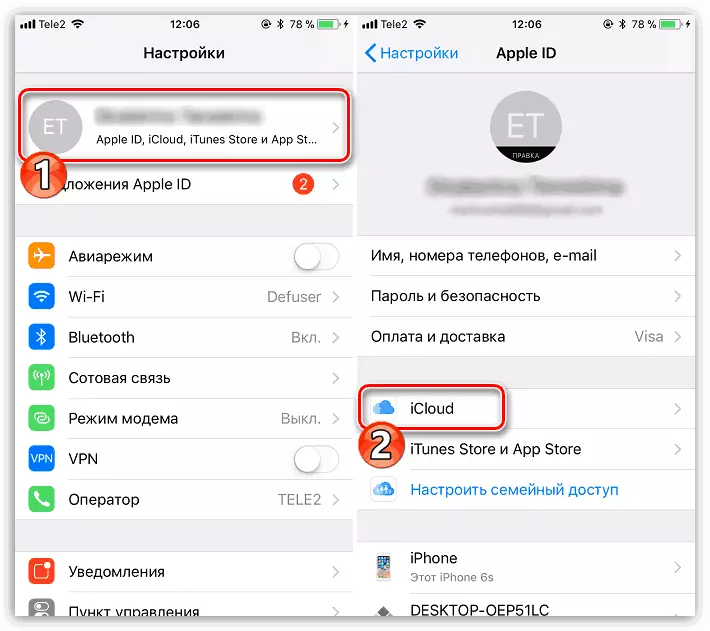
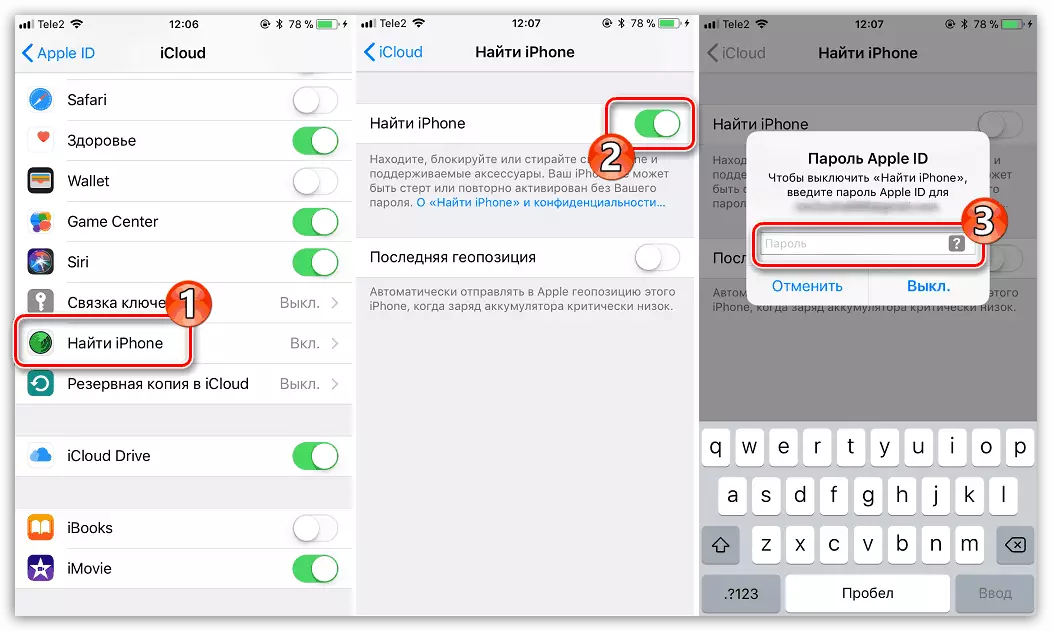

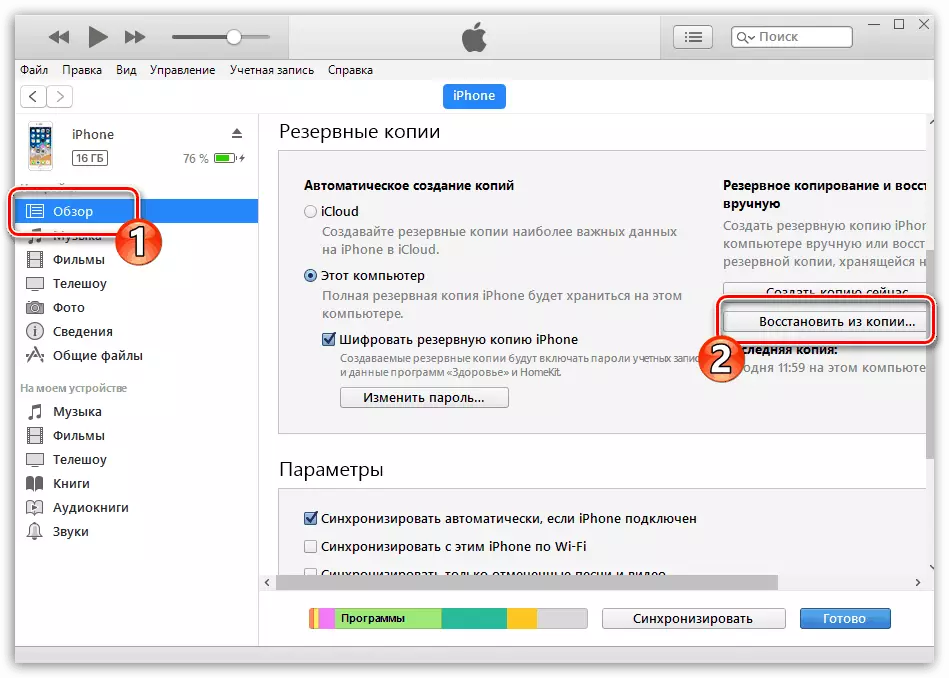



Flytja skrár með iPhone á iPhone
Í sama tilfelli, ef þú þarft að afrita í annan síma, ekki öll gögn, en aðeins ákveðnar skrár, svo sem tónlist, myndir eða skjöl, þá bata frá öryggisafritinu sem þú getur ekki komið. Hins vegar eru margar aðrar skilvirka gagnahrifaðferðir sem eru í boði hér, sem hver um sig var áður fjallað um síðuna.
Lesa meira: Hvernig á að flytja skrár úr iPhone á iPhone
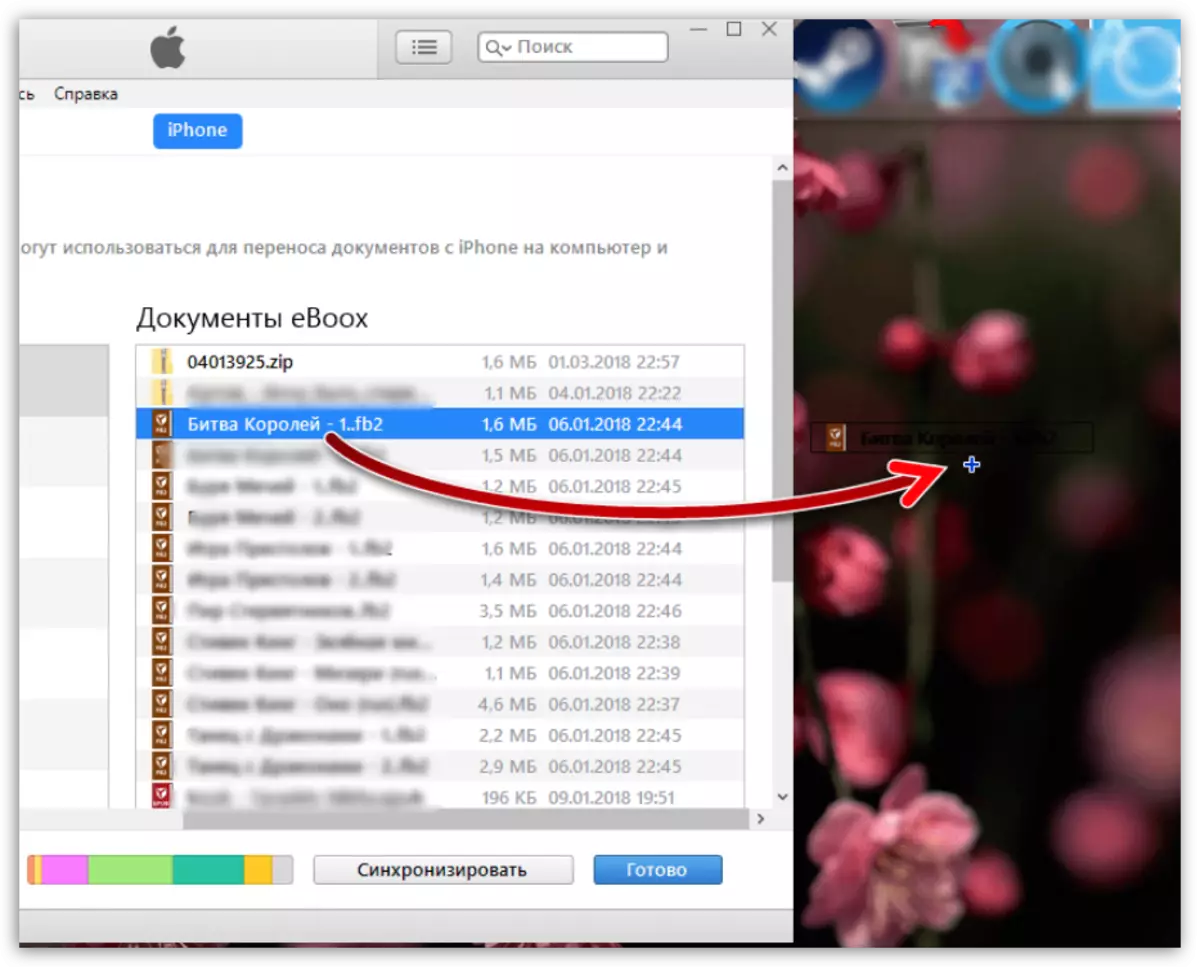
Með hverri nýju útgáfu af IOS iPhone er að bæta, fá nýjar áhugaverðar aðgerðir. Ef aðrar þægilegar leiðir til að flytja gögn úr snjallsíma á snjallsímanum birtast í framtíðinni, verður greinin viðbót við.
